Om du vill skapa ett Composing i Photoshop är den rätta färgstämningen avgörande för helhetsintrycket. Det handlar inte bara om att sätta ihop bilder utan också om att ge dem en enhetlig atmosfär. I den här guiden ska jag visa dig hur du effektivt definierar färgstämningen och gör skugganjusteringar för att optimalt integrera din molnbakgrund i bilden.
Viktiga insikter
- Definitionen av färgutseendet påverkar hela Composinget.
- Färgytor möjliggör enkel justering av färgpaletten.
- Blandningslägen kan användas för att ge färgerna och ljusstyrkan hos molnen ett harmoniskt utseende.
- Klippmasker hjälper till att tillämpa färgjusteringar exakt på specifika områden.
- Med tonkurvor kan ljusstyrkan justeras och kontrasten förstärkas.
Steg-för-steg-guide
För att uppnå en blåaktig färgstämning för ditt Composing och korrigera skuggorna, följ dessa steg:
Skapa färgstämningsgrupp Först bör du placera ditt molnlager i en grupp. Det hjälper dig att behålla översikten. Välj molnlager och tryck på Ctrl + G för att skapa en grupp. Du kan nu namnge gruppen till exempel "Bakgrundsmoln".
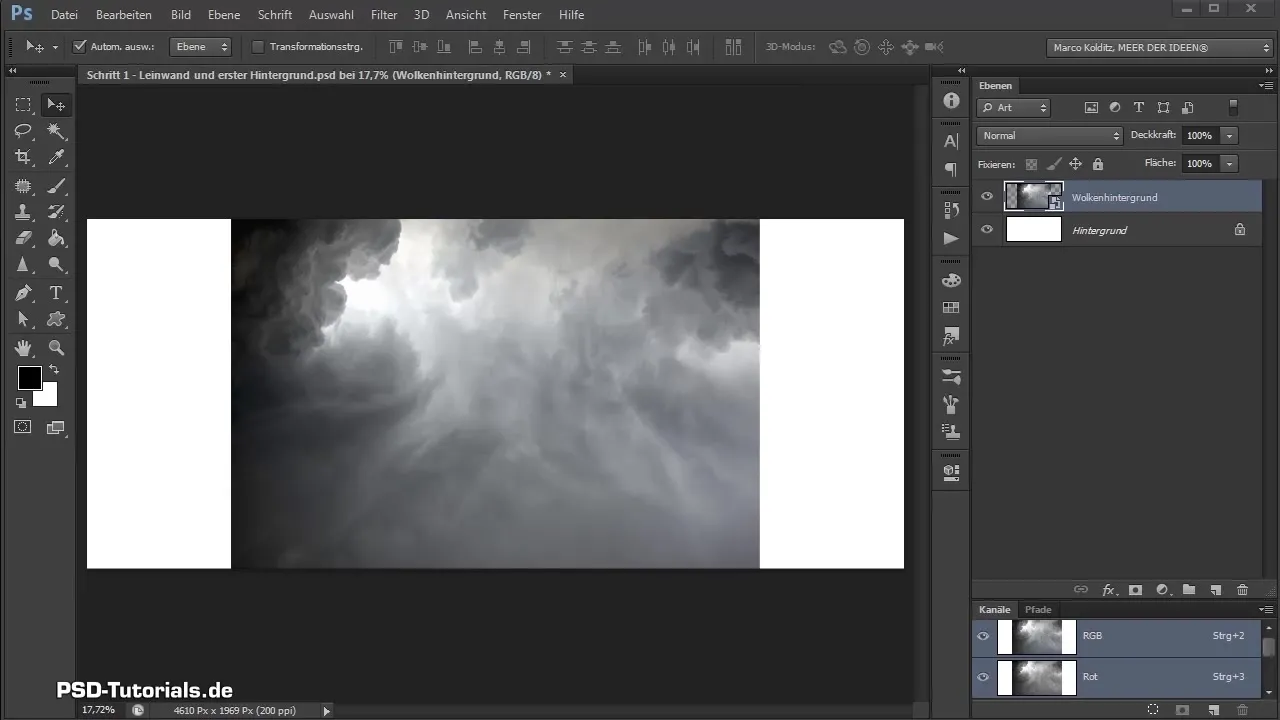
Lägg till färgyta Nu skapar vi en ny färgyta som har den önskade blå nyansen. Klicka på färgyte-ikonen och välj "Färgyta". För närvarande är den svart, dra reglaget åt höger tills du får den önskade blå nyansen.
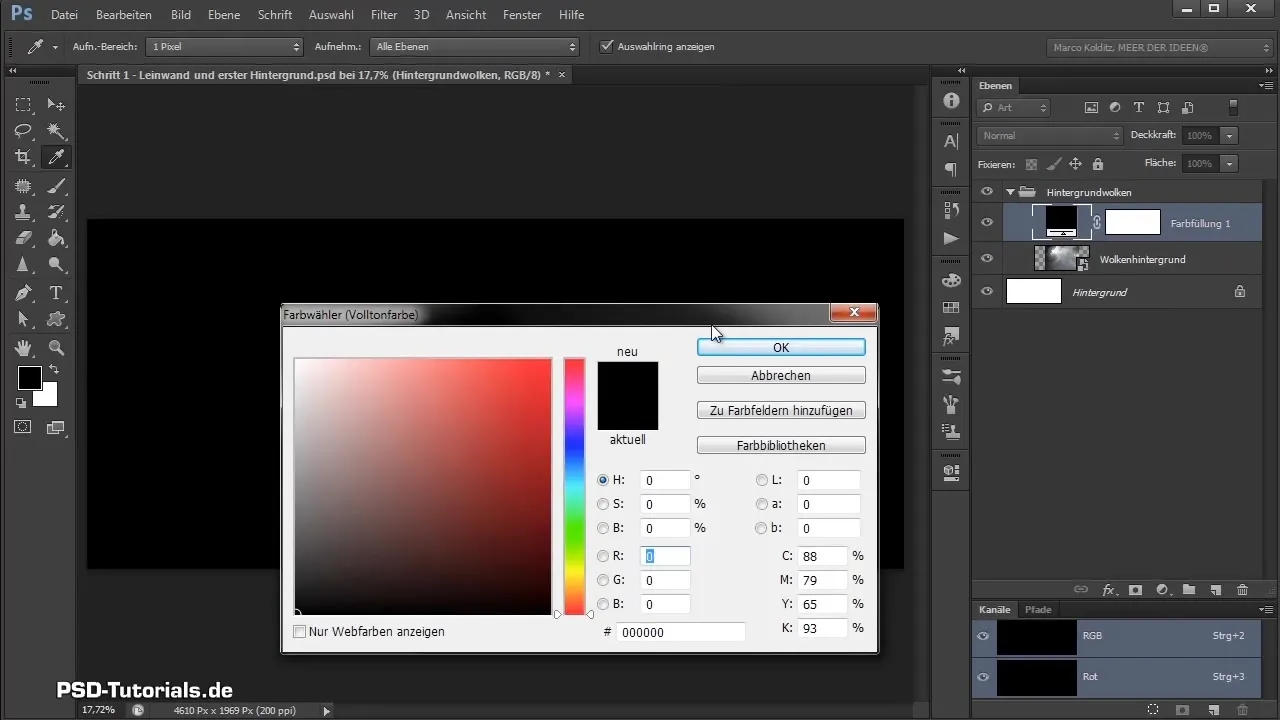
Byt namn på färgyta För att behålla översiktlighet, byt namn på den nya färgytan till "Färgstämning". Vi kan justera färgen när som helst senare, eftersom det här är ett justeringslager.
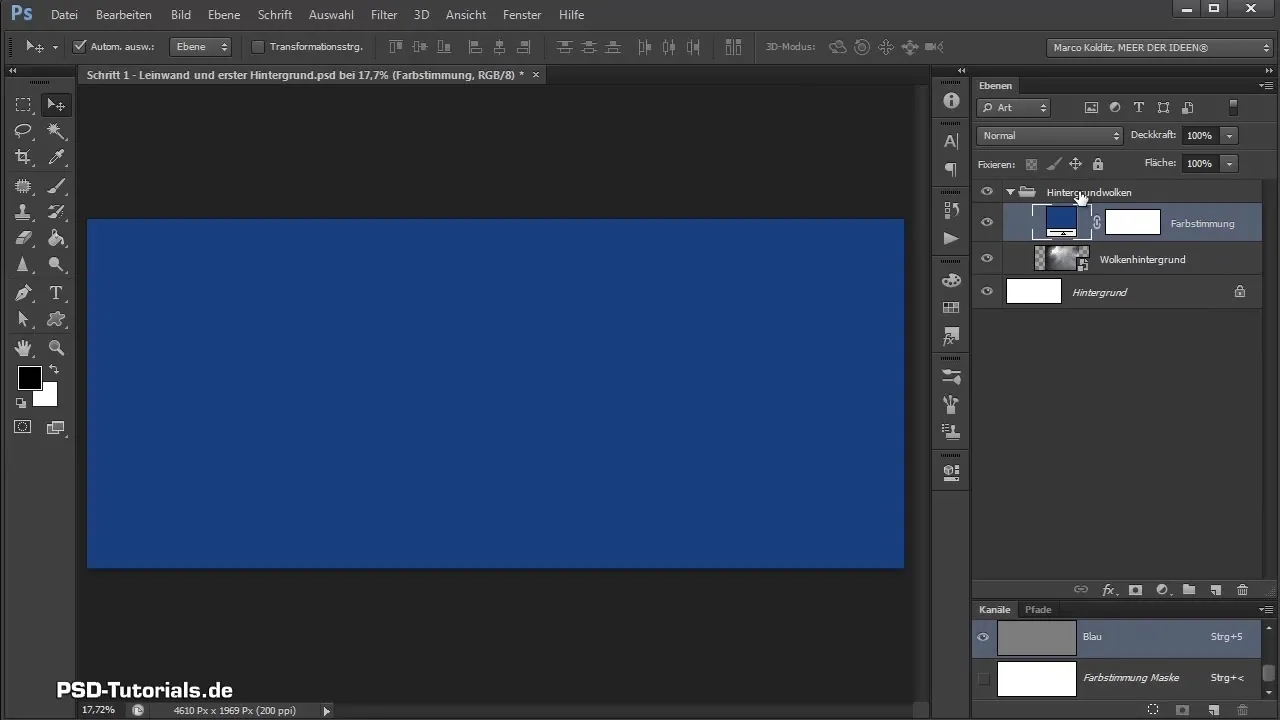
Ordna lagret Dra nu färgstämningslagret över gruppen av bakgrundsmolnen. På så sätt verkar blåtonen direkt på bakgrunden. Kontrollera att du har ordnat lagret korrekt genom att se till att det ligger över gruppen, inte i den.
Ställ in blandningsläge För att överföra färgeffekten till molnen, välj färgytan och ändra blandningsläget. Gå till menyn för blandningslägen och välj "Mjukt ljus". Detta gör att molnen ser blåaktiga ut utan att överlagra andra bilelement.
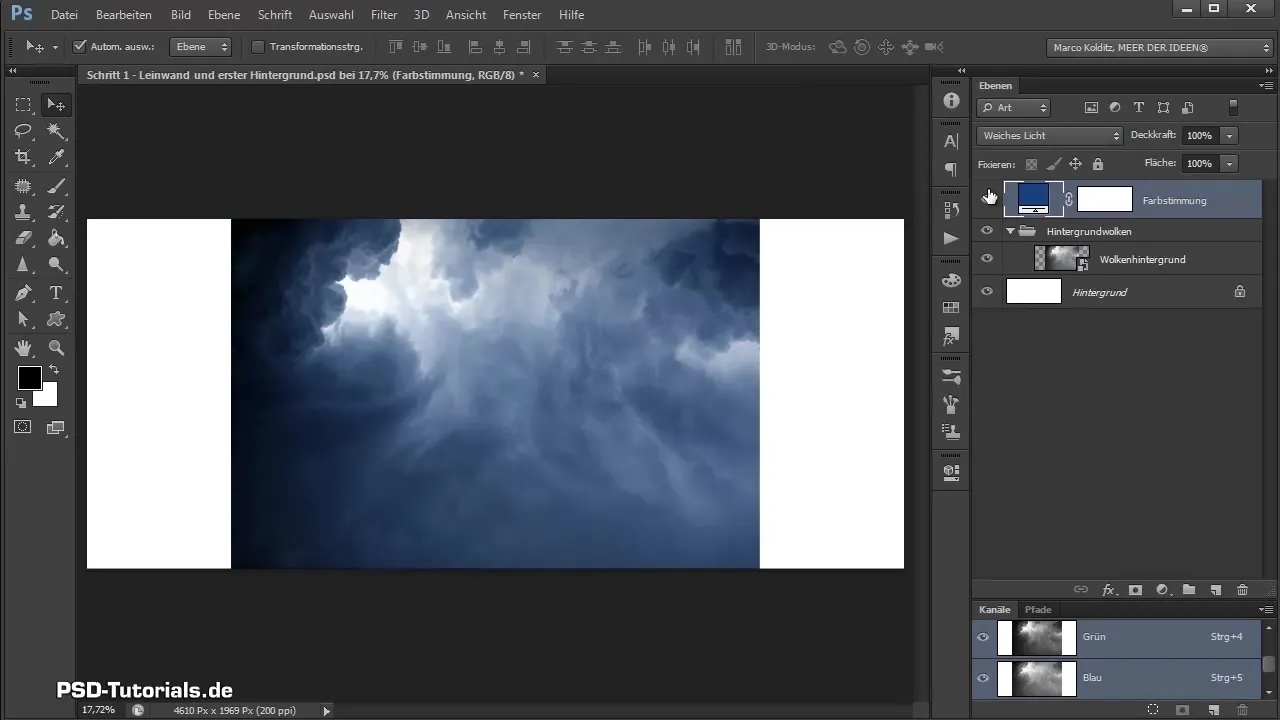
Justera ton/halt För att säkerställa att bakgrundsmolnen har rätt färgintensitet, skapa ett justeringslager för ton/halt. Dra reglaget för metning åt vänster för att desaturera färgerna i molnbilden.
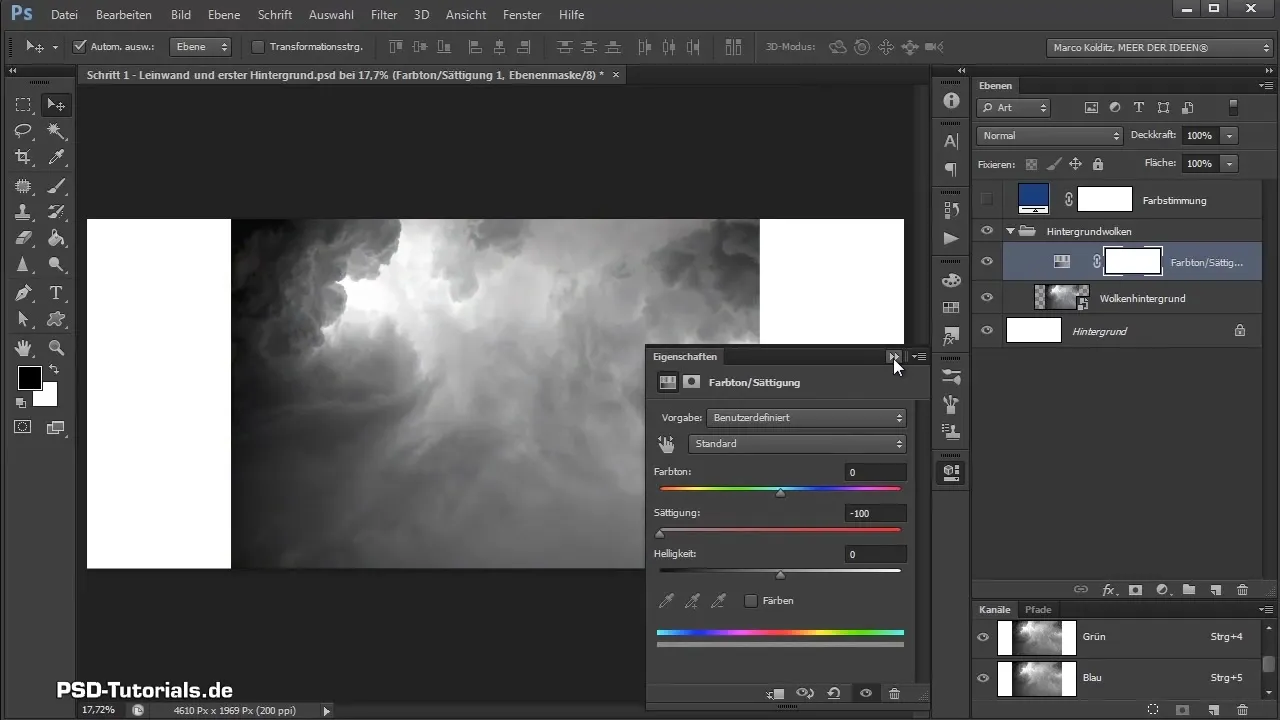
Tillämpa klippmask För att tillämpa ändringarna endast på molnlager, skapa en klippmask. Håll ner ALT-tangenten och klicka mellan de två lagren för att skapa klippmasken. Så förblir justeringen av metningen begränsad till molnen.
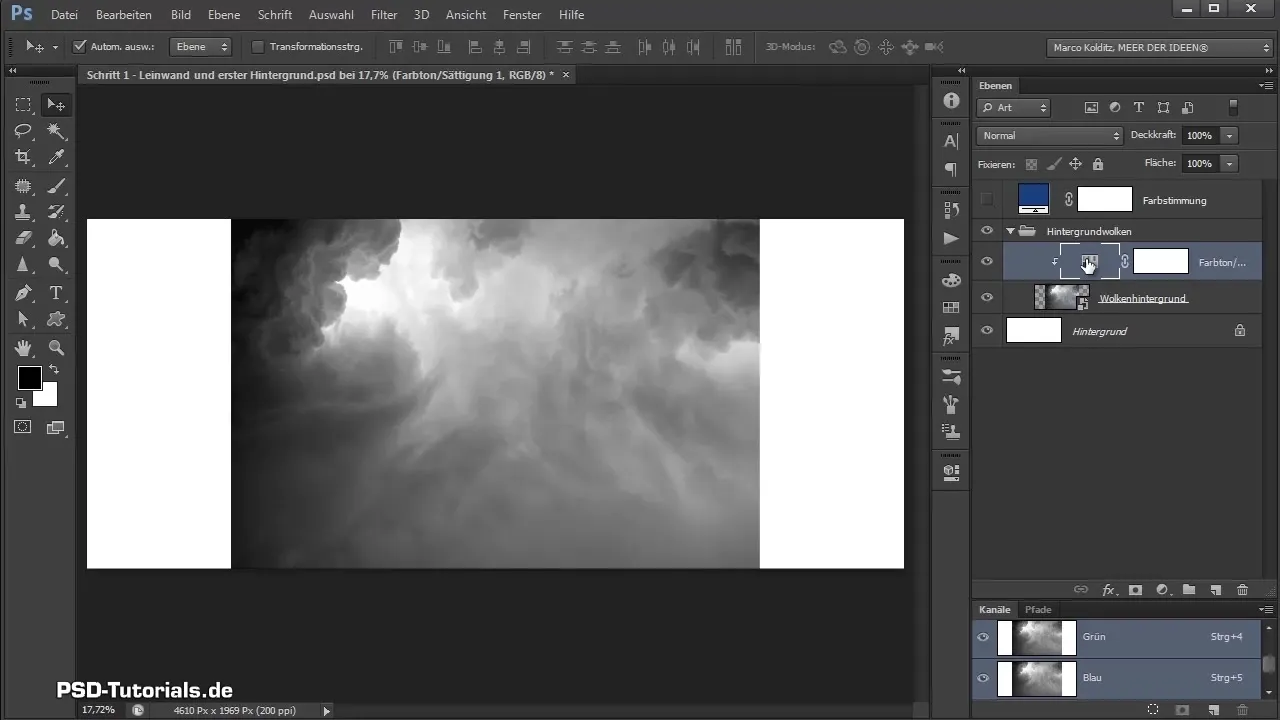
Tonkurva För att korrigera mörkret av molnen, skapa ett nytt lagertonnkurva. Här kan du justera reglagen för svart och vitt för att göra bilden tydligare och mer harmonisk. Dra det svarta reglaget åt höger för att definiera svarta pixlar och se till att bilden inte blir för ljus.
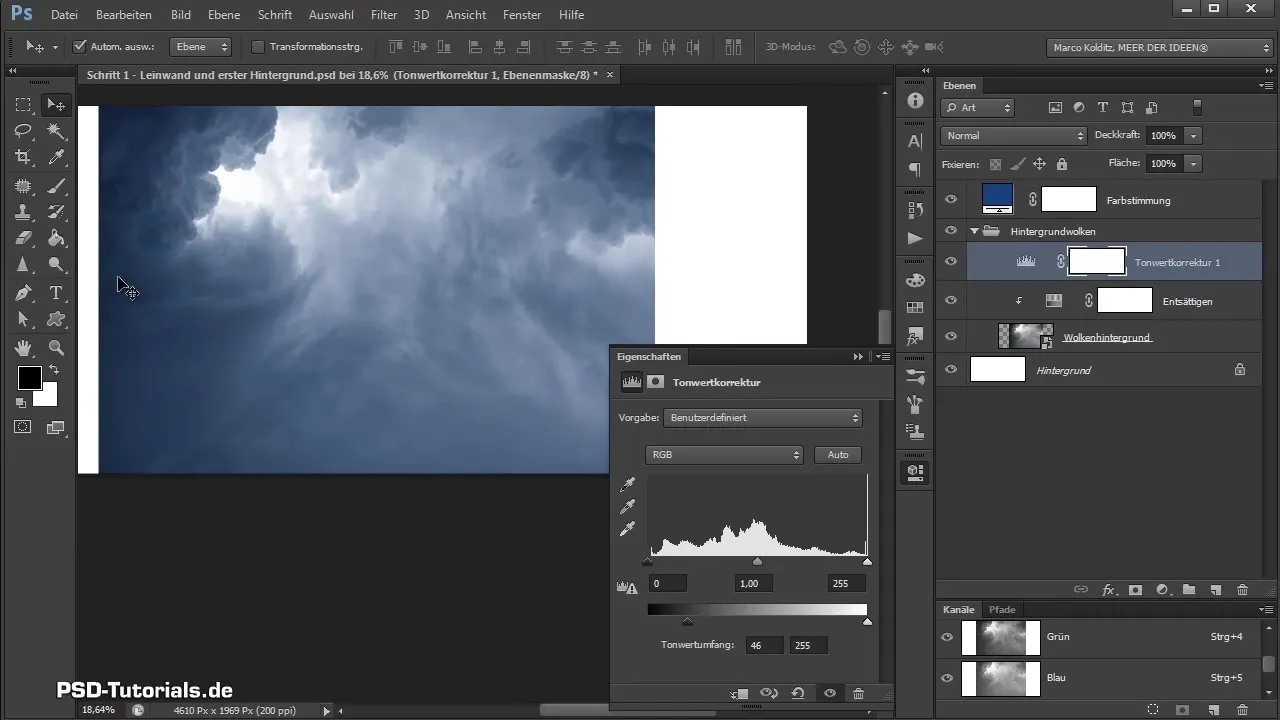
Redigera mask Använd masken av tonkurvan för att dölja oönskade ändringar. Välj en pensel med svart förgrundsfärg för att lysa upp de områden du vill behålla. Du kan justera penselstorleken genom att hålla ALT-tangenten nere och dra med höger musknapp.
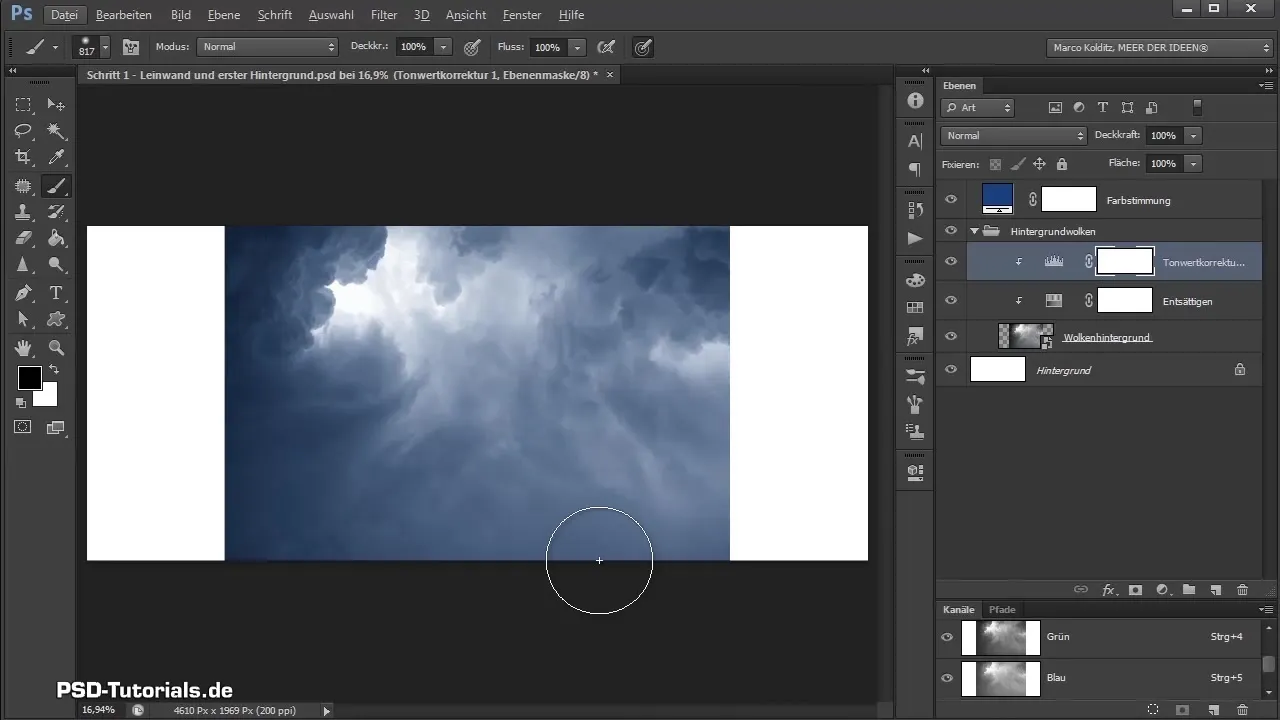
Arbeta med opacitet Om du vill ha en mer precis redigering kan du justera opaciteten på penseln. Så kan du finjustera ändringarna genom att sänka opaciteten och lägga till fler nyanser i din bild.
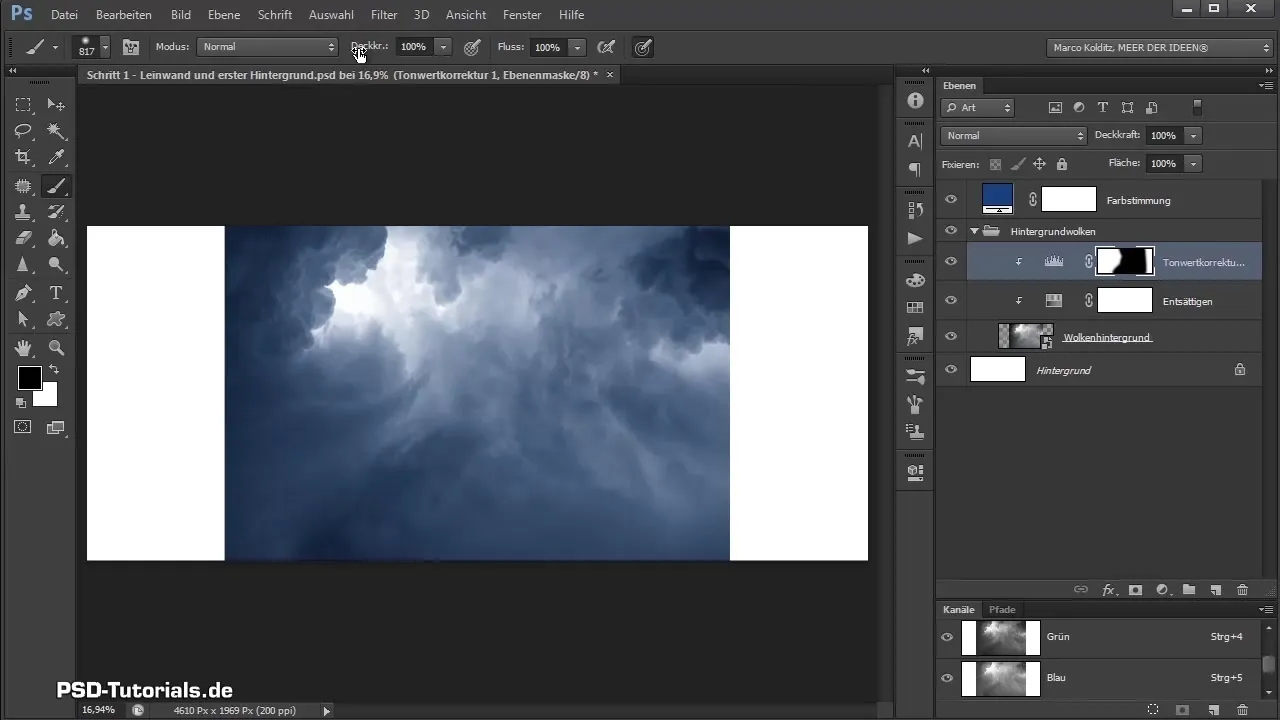
Kolla resultatet Jämför bilden före och efter justeringarna och se till att molnen nu är harmoniskt integrerade i helhetskonceptet. Om allt ser bra ut är ditt Composing på väg att bli lovande.
Sammanfattning - Photoshop Composing: Färglook och skuggajustering för din bakgrund
I den här guiden har du lärt dig hur du effektivt definierar färgstämningen och korrigerar skuggorna för att optimalt integrera din molnbakgrund i ditt Composing. Användningen av färgytor, blandningslägen och justeringslager, särskilt klippmasker och tonkurvor, möjliggör precisa justeringar och säkerställer att din bild ser harmonisk ut.
Vanliga frågor
Hur kan jag justera färgerna i mitt Composing?Använd färgytor och blandningslägen för att uppnå önskad effekt.
Vad är klippmasker?Klipmasker gör det möjligt att tillämpa justeringarna endast på ett specifikt lager.
Hur hittar jag den rätta blå nyansen?Du kan använda färgytor och justera färgen genom att dubbelklicka på lagret.
Hur kontrollerar jag resultatet av mina redigeringar?Jämför bilden före och efter justeringarna.
Kan jag ångra mina ändringar?Ja, med Ctrl + Z kan du ångra de senaste ändringarna.


